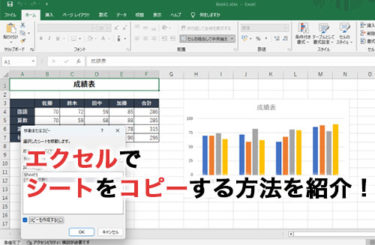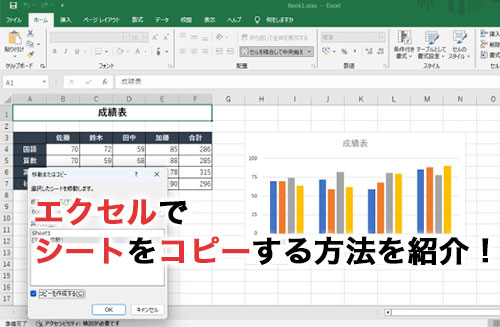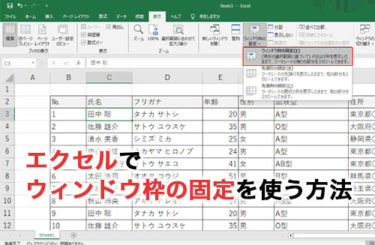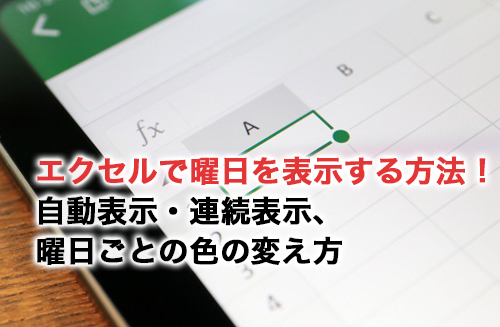エクセルのシートを複製してデータのバックアップを取ったり、中身を使い回したりしたいケースもあるでしょう。エクセルでは簡単な操作で、作成したシートのコピーができます。
本記事では、エクセルのシートをコピーする方法について解説します。
ほかにも、シートを別ファイルにコピーする方法についても解説しているので、エクセルの基礎的な操作を学びたい方はぜひ参考にしてみてください。
エクセルのシートをコピーする方法
エクセルのシートをコピーする基本的な方法について紹介します。
エクセルのシートをコピーする方法は以下のとおりです。
- コピーしたいシートにつけられたシート名の部分を右クリック
- 「移動またはコピー」をクリック
- 移動またはコピーのダイアログから挿入先を(末尾へ移動)に変更
- ダイアログ下部にある「コピーを作成する」にチェックを入れる
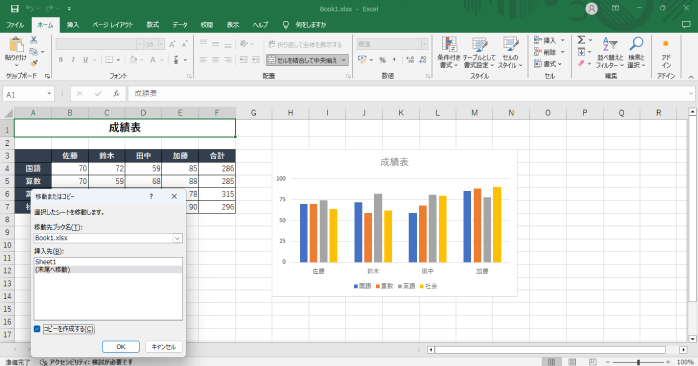
- OKを選択すると表示しているブックの末尾にシートのコピーができる
シートが複数ある場合は、挿入したい箇所の後ろにあるシートを挿入先として選択することで任意の場所にコピーが可能です。
以下の記事では、セルやシートなどエクセルでよく使うパーツの名称について解説しています。
ほかにもエクセルでできることについても紹介しているので、エクセル初心者の方はこちらも参考にしてみてください。
エクセルのシートをショートカットでコピーする方法
シートのコピーを実務で行う場合は、ショートカットキーを使用することで作業効率が向上します。ショートカットキーでシートをコピーする方法は以下のとおりです。
- コピーしたいシートをクリックで選択
- Ctrlキーを押しながらコピーしたい場所までドラッグ
- 下向きの三角マークがコピーしたい場所の上部に現れたらマウスのボタンを先に離してドラッグを解除
Ctrlキーを先に離してしまうと、コピーが解除されてシートの移動になってしまいます。
そのため、うまくできない場合はCtrlキーを離すタイミングが間違っていないか確認しましょう。
シート操作で使えるショートカット一覧
エクセルのシートは、ショートカットキーを使用することでスムーズに操作できます。
以下はシート操作で使えるショートカットキーの一覧です。
| 内容 | ショートカットキー |
| シートのコピー | Ctrl+ドラッグ |
| シートの追加 | Shift+F11 |
| シートの切り替え | Ctrl+PageDown/PageUp F6+矢印キー |
作業効率を上げるために、ぜひ活用してみてください。
エクセルで別ファイルからシートをコピーする方法
エクセルのシートを別ファイルからコピーしてきたい場面もあるでしょう。
エクセルで別ファイルからシートをコピーする方法は以下のとおりです。
- コピーしたいシートのあるブックとコピー先のブックを開いておく
- コピーしたいシートにつけられたシート名の部分を右クリック
- 「移動またはコピー」をクリック
- 移動またはコピーのダイアログから移動先のブック名をクリック
- 表示された一覧から移動先のブックをクリック
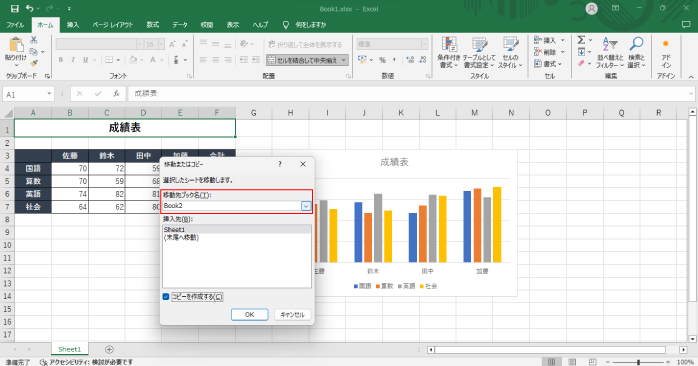
- ダイアログ下部にある「コピーを作成する」にチェックを入れる
- OKを選択すると別ファイルのブックにシートのコピーができる
移動先の一覧にある新しいブックを選択すると、既存のシートではなく新しいブックにシートをコピーできます。
コピー以外で覚えておきたいエクセルのシート操作
シートを扱う際は、コピー以外にも覚えておきたい操作があります。
コピー以外で覚えておきたいエクセルのシート操作は以下のとおりです。
- シートの追加
- シートの削除
- シートの移動
- シートの名前を変更する
- シートの非表示・再表示
- 見出しの色の変更
それぞれの操作方法について確認していきましょう。
シートの追加
シートはパソコンで使用可能なメモリ分だけ作成できます。
シートを追加する際は、シート名の横にあるプラスのアイコンをクリックしましょう。
シートが複数になると、シート名をクリックすることでシートの切り替えが可能です。
シートの削除
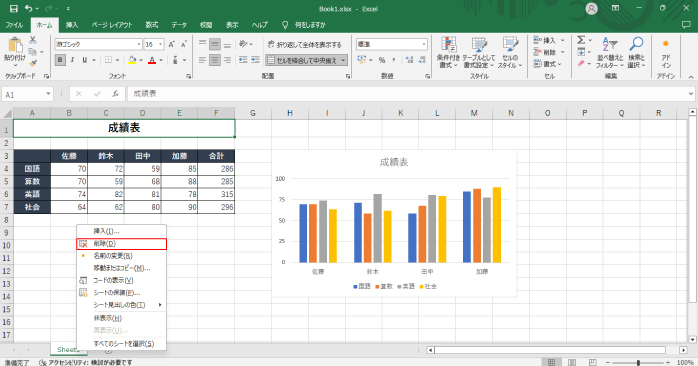
シートを削除する際は、シート名の上で右クリックをして、表示されたメニューから「削除」を選択することで行えます。ただし、一度削除したシートは復元できないので、操作には注意が必要です。
後から復元したいとなったときの場合に、ブックを別名で保存してバックアップを取っておくのもよいでしょう。
シートの移動
動かしたいシート名をドラッグして、任意の場所で離すことでシートの移動ができます。
ドラッグ中はシート名の上部に下向き三角形のアイコンが表示されており、マウスのボタンを離した際にアイコンが表示されていた箇所にシートを挿入できます。
シートの名前を変更する
シートをコピーすると、元のシート名の後ろに(2)とついた名前がつけられます。
シート名を変更したい場合は、シートの見出しをダブルクリックするか、右クリックから「名前の変更」を選択しましょう。
すると編集モードに入るので、文字を入力することで名前を変更できます。
シートの非表示・再表示
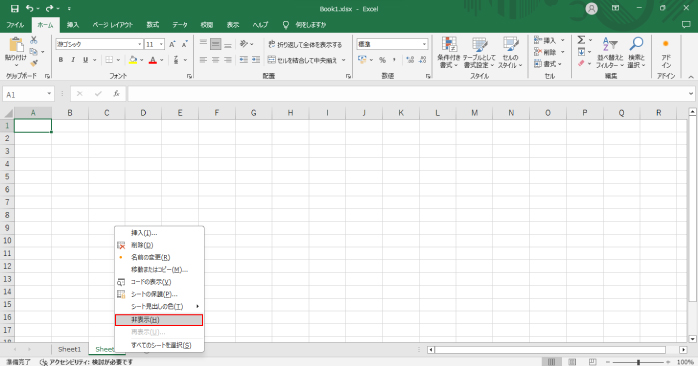
シートを削除せずに非表示にするなら、シート名を右クリックした際に出てくる「非表示」から行えます。再表示をする際は、残されたシートのどれでもよいので、シート名を右クリックして「再表示」を選択しましょう。
すると、非表示になっているシートが一覧で出てくるので、表示させたいシートを選択してOKをクリックします。シートを一時的に見えなくしておきたい場合に利用してみましょう。
見出しの色の変更
シートをわかりやすくしたい場合は、見出しに色をつけてみましょう。
シート名の上で右クリックして、表示されたメニューから「シート見出しの色」を選択します。
テーマの色から好みの色をクリックすることで、見出しの色を変更できます。
選択されているシートの色は薄くわかりづらいですが、シートを切り替えるとはっきりと色が変わるので、重要なシートには色をつけておくとよいでしょう。
また、エクセルを使いこなすことで高機能なカレンダーを自作できるようになります。
以下の記事では、エクセルでカレンダーを作る方法について解説しているので、ぜひこちらもあわせてご覧ください。
エクセルでシートがコピーできない原因
エクセルでシートをコピーしようとすると、エラーが表示されて操作がうまくいかない場合があります。エクセルでシートがコピーできない場合に考えられる原因は以下のとおりです。
- 定義したセルの名前が重複している
- ブックが共有されている
- ブックが保護されている
- シートが保護されている
- 古いバージョンにコピーしようとしている
それぞれの原因について確認していきましょう。
原因①定義したセルの名前が重複している
エクセルではセルの名前を定義できますが、元のシートとコピー先のシートに同じ名前があると、エラーになってしまいコピーができない可能性があります。
古いバージョンで作成したシートを、新しいバージョンにコピーする際に起こりやすい現象です。問題を解決するには、重複している名前を削除しましょう。
重複している名前を削除する方法は以下のとおりです。
- 数式タブから「名前の管理」を選択
- 削除したい名前をすべて選択して削除をクリック
- 「[選択した名前]を削除しますか?」のアラートが表示されるのでOKをクリック
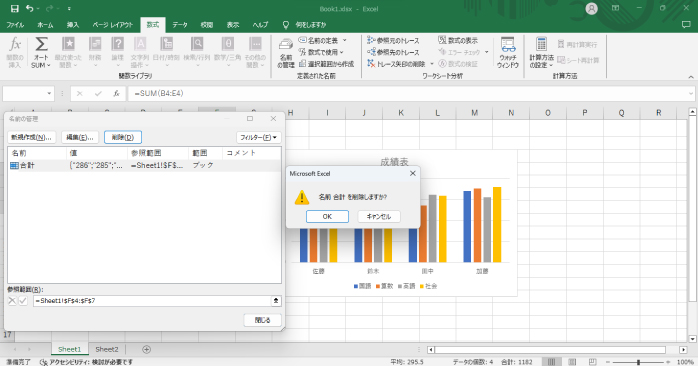
- 閉じるをクリックして「名前の管理」を終了
名前の定義を削除することで、設定していた計算式やマクロが正常に動作されない場合があるため、操作には注意が必要です。
原因②ブックが共有されている
ブックがほかの人と共有されているケースでは、シートのコピーなど一部の操作ができなくなります。
共有が有効になっている場合は、校閲タブから「ブックの共有を解除」を選択して共有を解除しましょう。
ブックの共有が解除されることで通常通りの操作が可能になります。ただし、共有を解除する場合は、ほかに使用しているユーザーと連絡を取ってから行うようにしましょう。
原因③ブックが保護されている
ブックが保護されている場合も、シートのコピーができません。ブックが保護されている場合は、以下の手順で解除しましょう。
- 校閲タブから「ブックの保護」をクリック
- 「ブック保護の解除」というダイアログが表示されたら設定したパスワードを入力
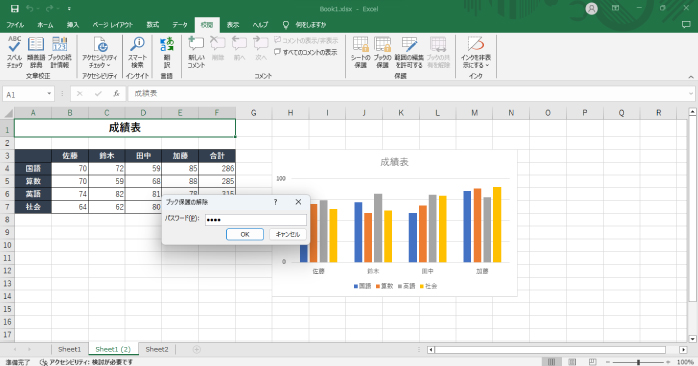
パスワードを忘れてしまった場合は、再設定ができません。
設定したパスワードは忘れないようにしっかりメモしておきましょう。
原因④シートが保護されている
ブックと同様にシートが保護されているとシートのコピーはできません。
シートが保護されている場合は、以下の手順で解除しましょう。
- 校閲タブから「シート保護の解除」をクリック
- 「シート保護の解除」というダイアログが表示されたら設定したパスワードを入力
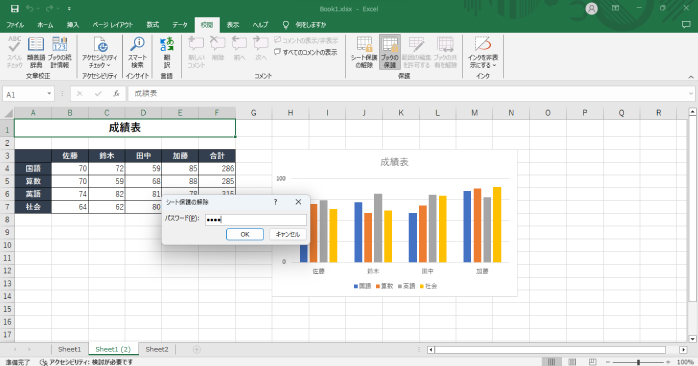
シートの保護はセルの編集や入力を制限する機能です。
こちらも設定したパスワードは忘れないようにしましょう。
原因⑤古いバージョンにコピーしようとしている
新しいバージョンのエクセルから古いバージョンのエクセルにシートをコピーする場合もエラーが出る場合があります。コピー元の行列数が、古いバージョンに対応している数よりも多いとエラーが表示されてコピーができません。
この問題は、コピー先のバージョンを最新版に更新することで解決します。
ただし、お使いのエクセルによってはバージョンの更新ができない場合もあるでしょう。
その際は、古いエクセルの形式を「.xls」から「.xlsx」に変更することで解決する場合があります。バージョンの更新ができない場合は、試してみてください。
エクセルでシートのコピーのような基礎スキルを学ぶなら
エクセルを使ううえで、シートのコピーや追加、削除は基本的な操作です。
しかし、独学ではそのような基本操作を覚えるのも時間がかかるでしょう。
Excel基礎セミナー講習では、エクセルで使う基礎的なスキルを徹底的に学べます。
基礎だけだなく応用も学べるため、実務でエクセルを使う方にもおすすめです。
| セミナー名 | Excel基礎セミナー講習 |
|---|---|
| 運営元 | GETT Proskill(ゲット プロスキル) |
| 価格(税込) | 27,500円〜 |
| 開催期間 | 2日間 |
| 受講形式 | 対面(東京・名古屋・大阪)・ライブウェビナー・eラーニング |
また、エクセルで頻出する関数について詳しく知りたいなら、Excelマクロ・VBAセミナーがおすすめです。短期間で応用まで学べるため、初心者の方はぜひ講習を受けてみてください。
| セミナー名 | Excelマクロ・VBAセミナー |
|---|---|
| 運営元 | GETT Proskill(ゲット プロスキル) |
| 価格(税込) | 27,500円〜 |
| 開催期間 | 2日間 |
| 受講形式 | 対面(東京・名古屋・大阪)・ライブウェビナー・eラーニング |
エクセルでシートをコピーする方法についてのまとめ
今回は、エクセルでシートをコピーする方法について紹介しました。
作成したシートをCtrlキーを押しながらドラッグすることで、簡単にコピーが可能です。
また、右クリックのメニューから「移動またはコピー」を選択することで、違うブックにもコピーできます。エクセルを使ううえでシートの扱いは必須になるため、ぜひ操作方法に慣れておくようにしましょう。
- Excelを使って転職したい・基本操作を知りたい→Excel基礎セミナー
- ExcelでマクロやVBAを組み業務の負担軽減や効率化を図りたい→Excelマクロ・VBAセミナー
- Excelの資格が欲しい→MOS対策短期集中講座
こちらから自分に合うExcelの講座をお選びください。